第1步:新建一个长宽尺寸为:425*425象素的新文件(File-New). 在调色版中选取白色填充背景。这一步很简单,但大家注意,画布的尺寸一定要添对,因为后边,要在这个尺寸的基础上,修改画布的尺寸。如果你没添对,到时候可别怪我哦:)
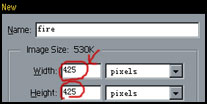
第2步:使用杂点滤镜,给背景增加杂点。
(Filter-Add noise)
具体设定如下:
Amount:15
Distribution:Uniform
选中:Monochromatic
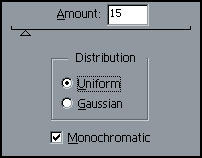
第3步:减少杂点数量。这是在我们刚才制作的杂点的基础上,减少杂点的数量,同时使杂点变的清晰. 打开: threshold对话框,
( Image-Adjust-Threshold)
具体设定如下:treshold level:241
前3步骤也可以经常单独使用,只要你多试试.能产生很多精彩的效果
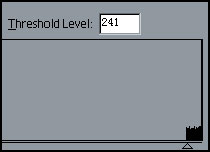
第4步:使用运用模糊滤镜
(Filter-Blur-Motion blur)
具体设定如下:
angle:90
distance:400
这样爆炸的光芒的原始效果就做好了
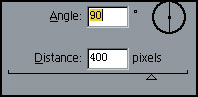
第5步: 反选效果:效果如图
(Select-Inverse)
快捷方式(Ctrl+I)

第6步: 这一步,我们在背景上建立一个图层
(Make new layer)。并给我们新建立的图层命名为:fires
我们将在这一层上产生爆炸轮廓的效果
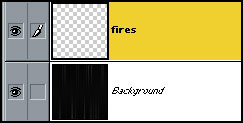
第7步:我们为新的图层曾加渐变效果,这里我们使用径向渐变 (Radial Gradient)
把我们所要渐变的颜色,设定为前景为白色,背景为黑色,在新图层中,拉动产生,由白到黑的渐变。具体效果见图
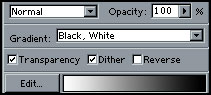
第8步:设定图层混合模式:我们把这一层设定为SCREEN模式。这样我们的烟雾Fire层就同背景混合在一起了.现在好象什么也看不出来.不要着急,奇迹就要发生了.
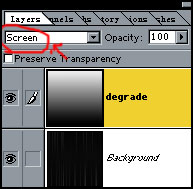
第9步:下面我们将Fires图层和背景合并
(Layer-Flatten Image),并进行一下变形,目的是产生一个向外放射的形状。
使用滤镜:Polar Coordinates
(Filter-Distort-Polar coordinates)
具体设置如下:
选择:Rectangular 单击确定。
大家已经看到了吧,基本的火球轮廓已经出来了

第10步: 好现在我们来设定,将要产生的爆炸效果的位置。
Canvas size: Width:638: Height:638 ANCHOR : Center
这里就用了步骤(1)中的画布尺寸.
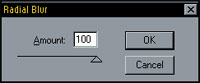
第11步:好了,终于到为爆炸设定颜色的时候了。
我们使用HUE/SATURATION为我们的爆炸设定颜色。快捷方式(Ctrl+u)
注意在Hue/Saturation的对话框中,选择Colorrize.
现在你就可以在Hue/Saturation的对话框中
调出你所希望你颜色了.这里我所用的设置是:
Hue:38
Ssturation:62
Ligntness:0
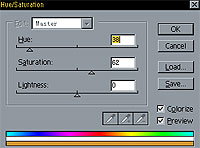
第12步:现在我们再新建一个图层,这也是我们的第2个自建图层,我们将在这个层里面制作烟雾的效果.
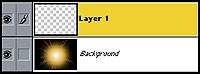
第13步:好现在我们在我们刚刚建立的新层里设定该层的混合模式,我们设定为Color dodge
第14步:在新建的图层上曾加随机云彩的效果.以产生爆炸时所产产生的烟雾效果.
(Filter-Render-Clouds)

第15步:呵呵,怎么样,现在的这个效果,连你自己都不感相信了吧. 别着急,我们在加一笔,可不是画蛇添足哦.在我们的效果图上增加一点杂点,这样会更显的真实了.
(Filter-Add noise)
具体设置如下:
amount:9
Distribution:gaussian
选中Monochromatic
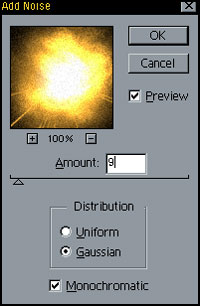
最终图



